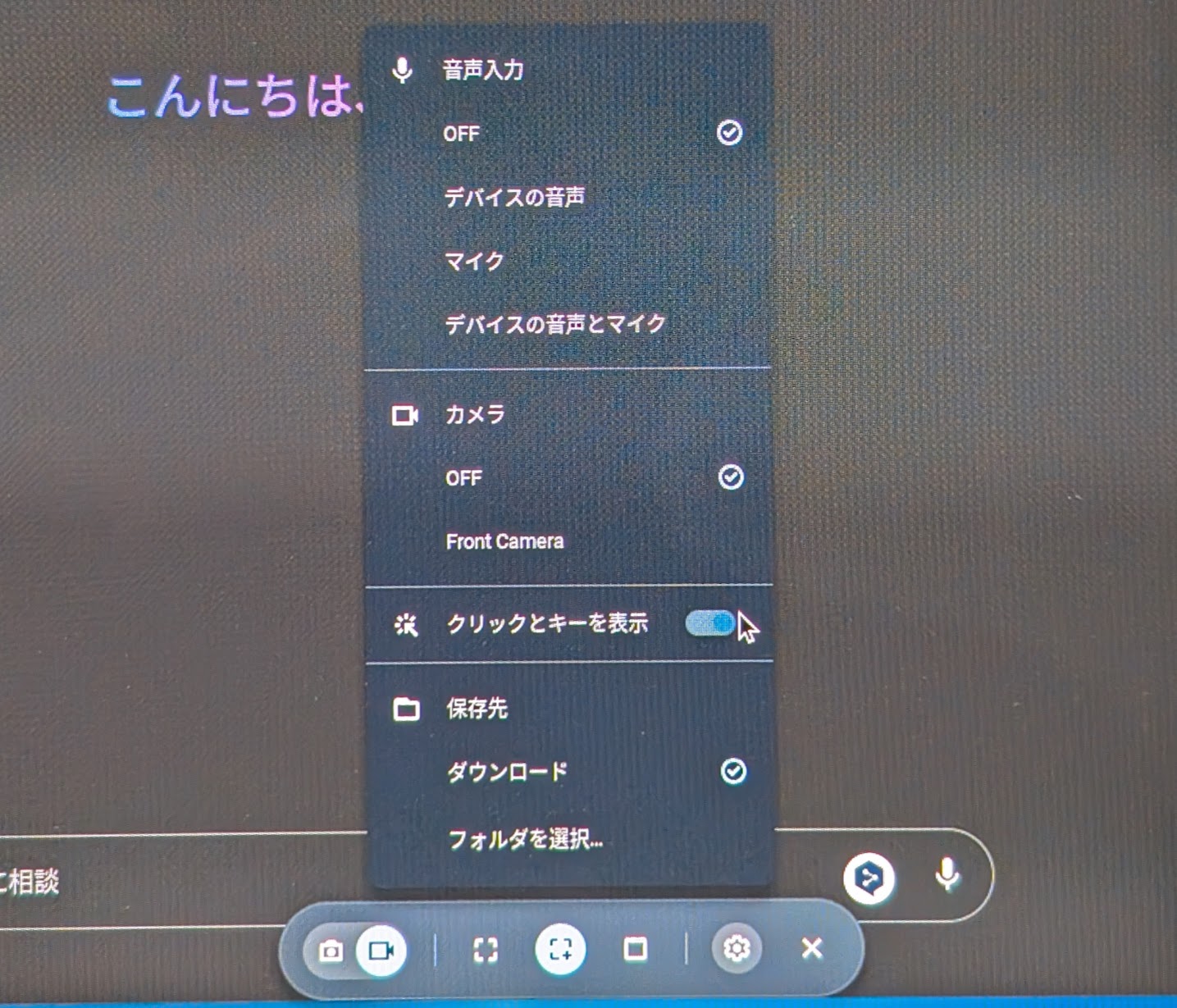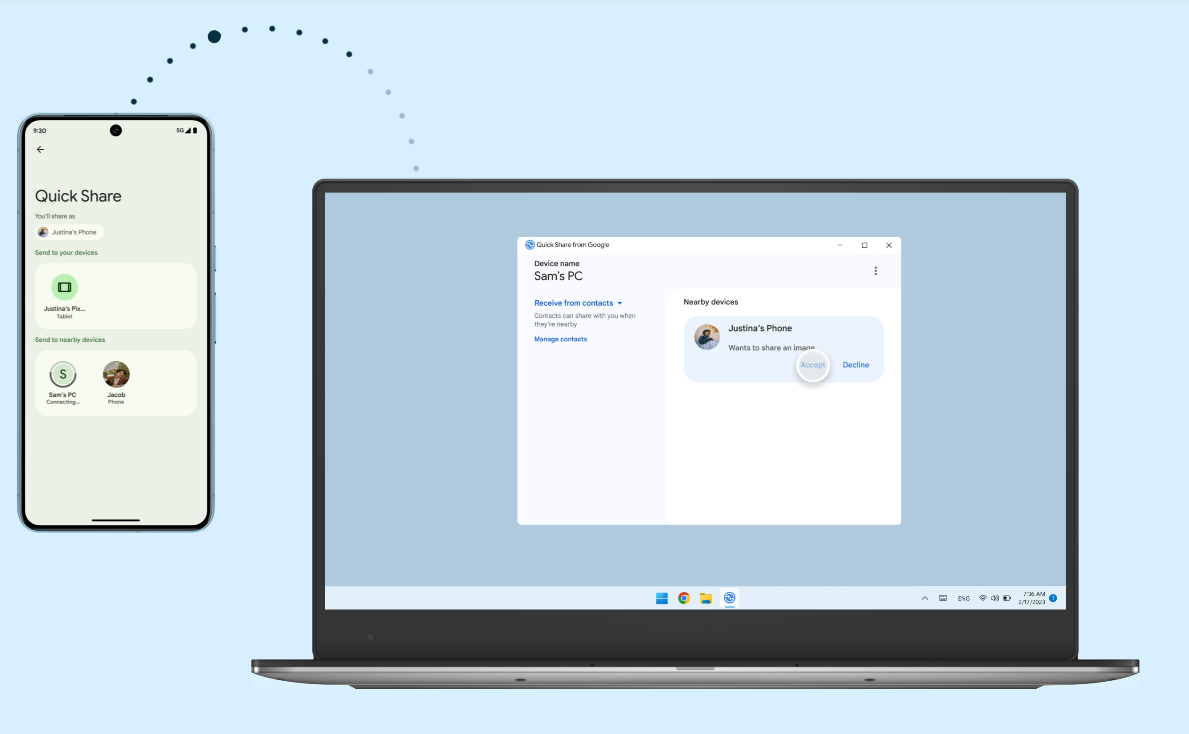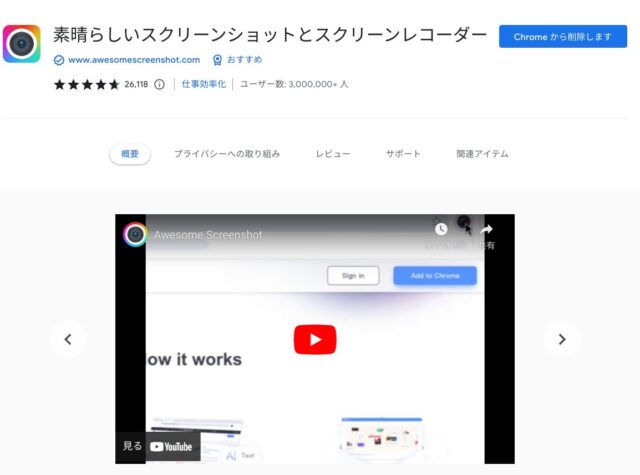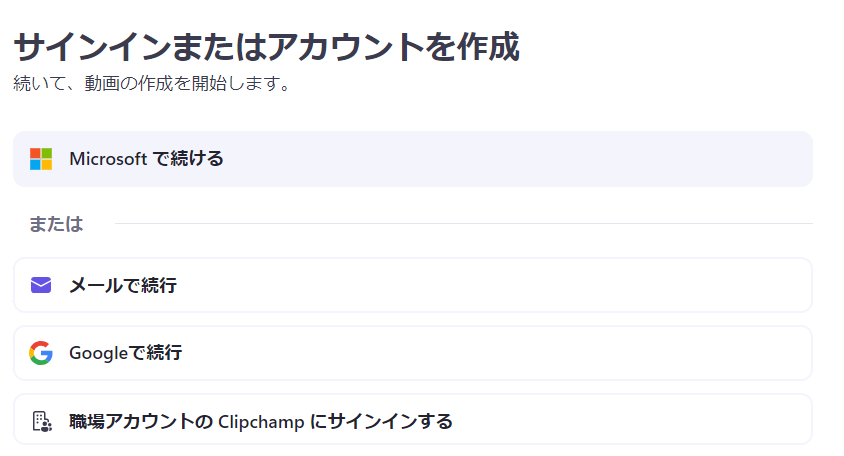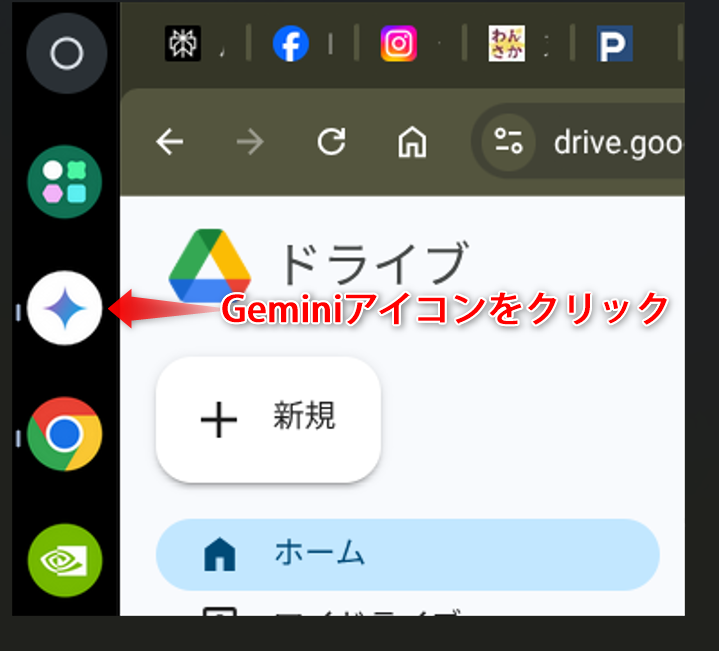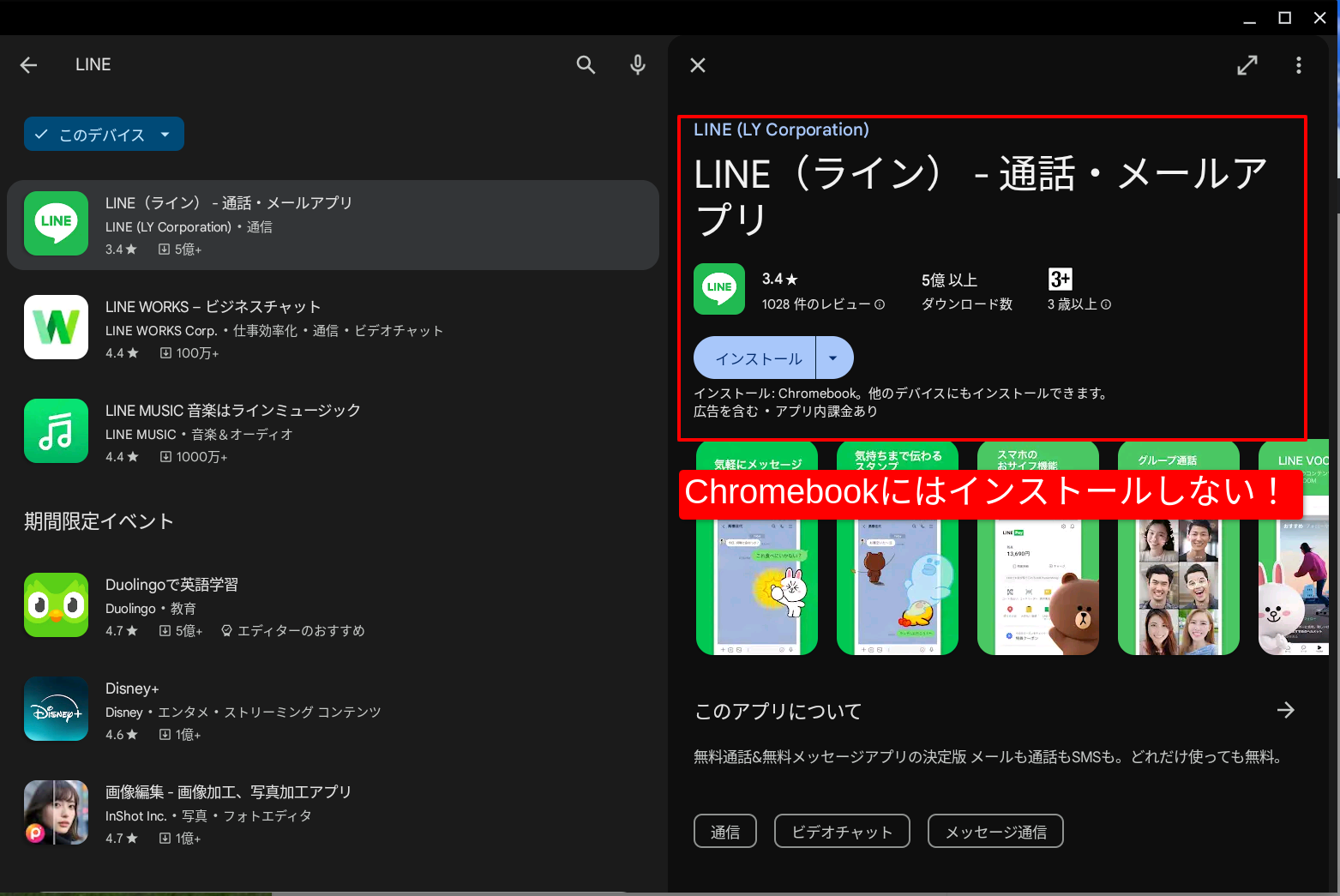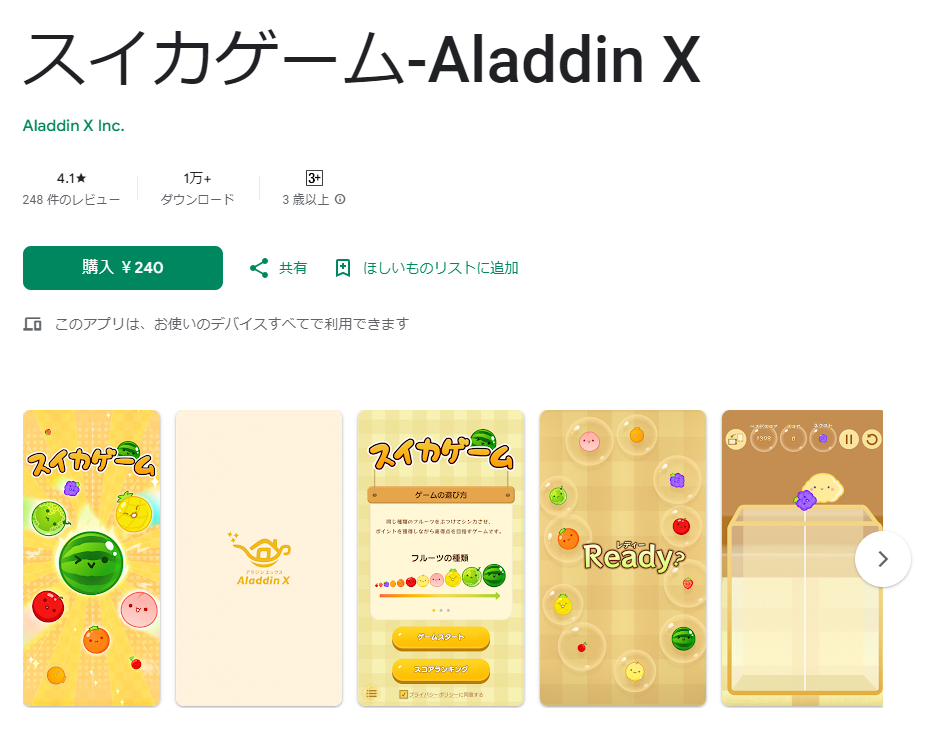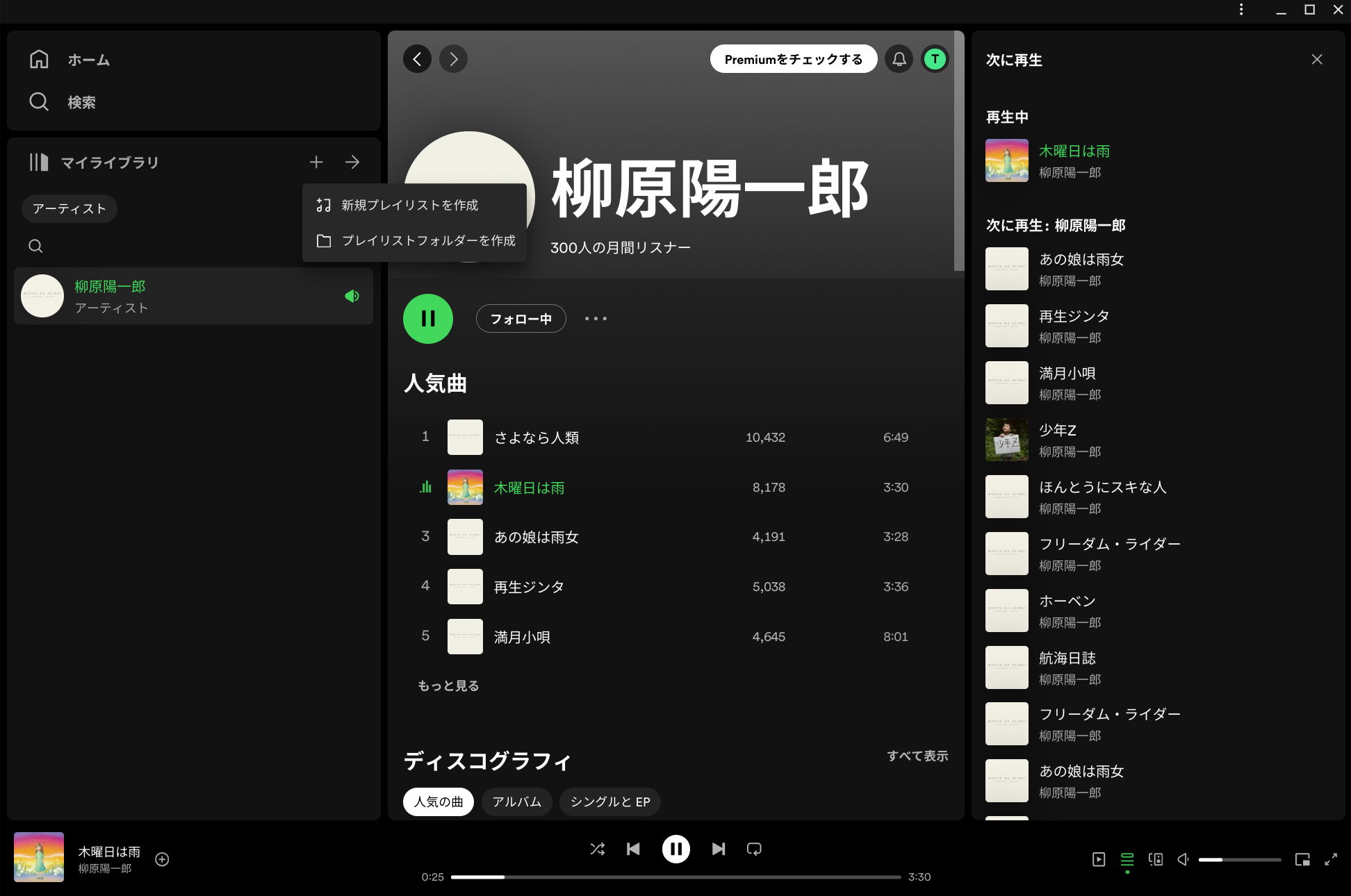Chromebookに対応、インストール不要のPWAな動画編集ツールを紹介します
音声入力を活用して文章作成を効率化する
Chromebookで音声入力を有効にする方法を紹介します。
Chromebookで音声入力を有効にする方法
画面はChrome OSバージョン120に基づいています。
ユーザー補助機能をオンにする
音声入力を有効にするにはまず「ユーザー補助機能」オプションを有効にします。
「設定」メニューを開いて、「ユーザー補助機能」をクリック。
「クイック設定にユーザー補助オプションを表示する」をオンにします。
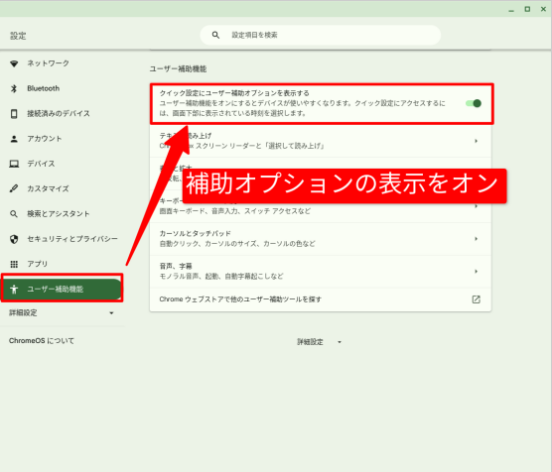
音声入力機能をオンにする
ツールバーに「ユーザー補助機能」が追加されるので、ツールバーの角をクリックしてください。
設定のパレットが表示されるので、「ユーザー補助」を選びます。
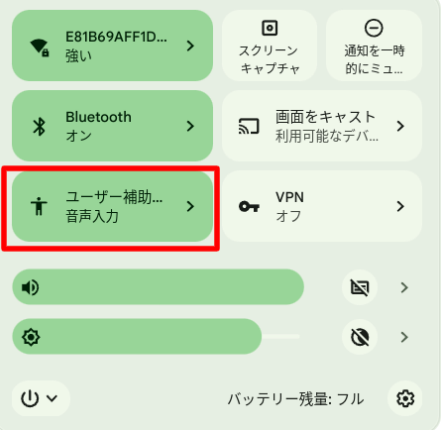
タップすると設定のオンオフを選べるので有効にします。
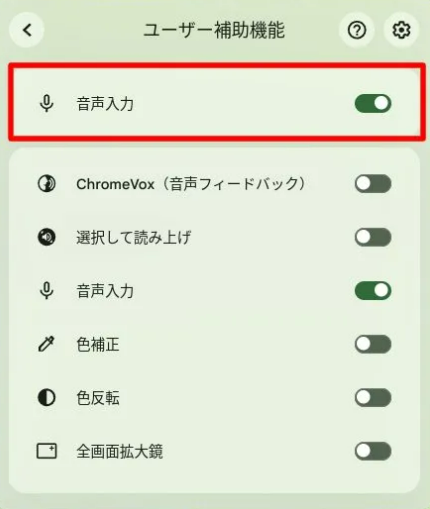
これで設定は完了です。
ツールバーにマイクが出現していると思います。
クリックすればすぐに、またキーボードでも「Everythingボタン+D」で音声入力が可能です。
実際に音声入力で文章を書いてみる
設定が出来たら、実際に音声入力で文章を書いてみましょう。
テキストを入力できる場所であればどこでも利用可能です。
Google KeepでもX(Twitter)でもOK。
初めてなら、Twitterなどで本当につぶやいてみて入力してみてください。
短文なので詰まらず入力できると思います。
ChromeOSの音声入力は、自動句読点入力には未対応
ちなみに、ChromeOSの音声入力では、自動での句読点入力には対応していません。
入力すると一文で入力されてしまうので注意してください。
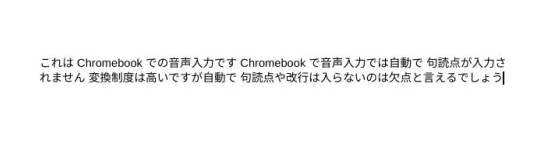
なお、改行などを入れるのなら、ChatGPTを使うと便利です。
Chromebookの音声入力は作業効率化になるのでオススメ
以上、Chromebookで音声入力を有効にする方法でした。
音声入力は文章をスピーディーに作成できて、使いこなすと便利な機能です。
設定も簡単ですので、ぜひ使いこなしてみてください。



.png)